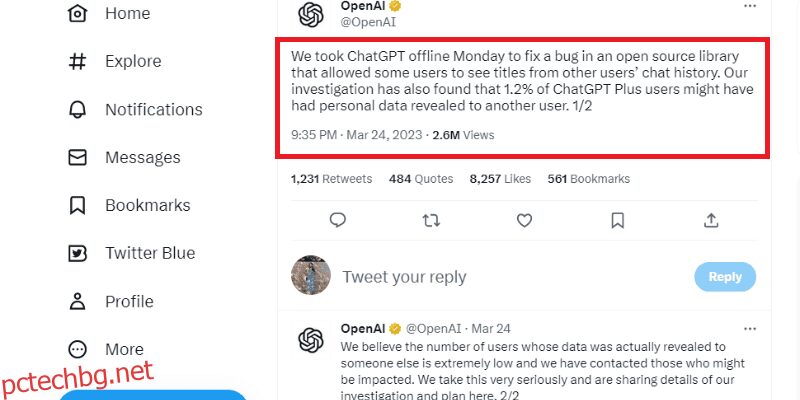ChatGPT е най-бързо развиващото се приложение в света, което регистрира 100 милиона потребители само за два месеца след стартирането. Той достигна колосалните 1 милиард посещения само през февруари. Платформата има около 25 милиона посещения дневно.
Това е така, защото платформата има няколко случая на използване, обслужващи нуждите на различни потребители, включително писатели, търговци, студенти, програмисти и технически специалисти. Тази гъвкавост ви позволява да използвате ChatGPT по множество интересни начини, за да направите живота си забавен и без усилие.
Така че не е изненадващо, че когато милиони потребители препълват платформата, увеличавайки нейния трафик, тя непременно ще изпита няколко грешки и проблеми, включително неточност в съдържанието и пристрастия.
И един такъв често срещан проблем или проблем е загубата на вашата история на ChatGPT или подканите, които сте въвели преди това в платформата.
Една от най-добрите характеристики на ChatGPT на OpenAI е, че записва бързите разговори и ги показва спретнато в поле за история вляво на екрана.
Много потребители обаче наскоро се сблъскаха с проблем, при който не можеха да получат достъп до своята история на ChatGPT и предишни разговори.
Ако се сблъскате със същия проблем, няма място за паника!
В тази статия ще видим причините за загубата на вашата ChatGPT история, как можете да я поправите и начини да предотвратите загубата на вашата ChatGPT история.
Съдържание
Защо вашата история на ChatGPT не се показва?
През март 2023 г. OpenAI временно деактивира функцията за история в ChatGPT поради грешка в библиотеката с отворен код на ChatGPT, която позволява на няколко потребители да преглеждат заглавия от историята на чатовете на други потребители в ChatGPT.
Това обаче не означава, че ChatGPT е изтрил вашите предишни подкани за чат или разговори, тъй като те не са били достъпни, докато екипът за разработка на OpenAI коригира откритите грешки и други проблеми.
Вътрешно разследване на OpenAI предполага, че близо 1,2% от потребителите на ChatGPT Plus може да са преживели разкриването на личните си данни. Това обаче беше малък процент от потребителите и компанията се свърза лично с всеки, за да реши проблема.
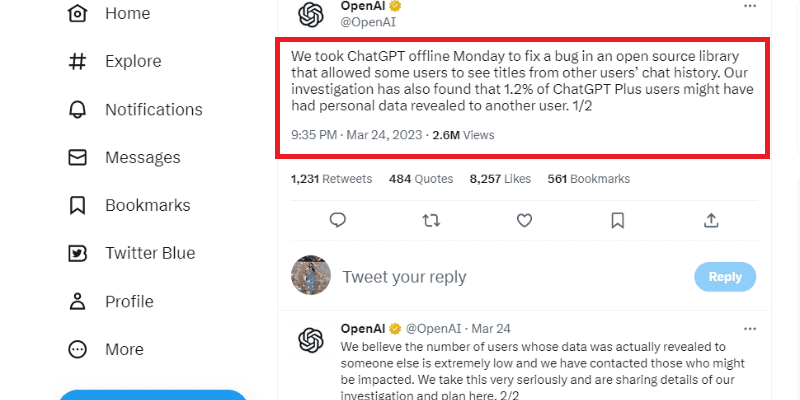
Източник: Twitter
Въпреки това проблемът е отстранен сега и трябва да можете да видите историята на ChatGPT.
Въпреки това, ако все още не можете да видите историята на ChatGPT, ето възможните причини:
- Технически грешки: Технически проблеми или грешки може да са възможна причина за изчезването на историята на ChatGPT. Технически грешки могат да възникнат поради софтуерни актуализации, поддръжка на сървъра или проблеми със свързването. В такива случаи историята на ChatGPT може автоматично да се възстанови, след като техническата грешка бъде разрешена.
- Проблеми с акаунта: Проблеми с ChatGPT акаунта на конкретен потребител, като неговото изтриване или спиране, са друга често срещана причина зад загубата на хронологията на ChatGPT разговорите. На потребителя се препоръчва да се свърже с екипа за поддръжка на ChatGPT, за да коригира този проблем.
- Изчистване на данните за сърфиране: Ако изчистите данните си за сърфиране, като бисквитки и кеш, това може да доведе до загуба на хронологията на акаунта ви в ChatGPT. Това се случва главно, защото браузърът губи и вече няма запазения разговор или данни за извличане на хронологията.
- Настройки за поверителност: Може също да ви е трудно да видите историята на вашите ChatGPT разговори поради настройките за поверителност. Трябва да проверите дали сте активирали режима на частно сърфиране във вашия уеб браузър и да проверите настройките, които не позволяват на уеб браузъра да запазва хронологията на сърфиране.
По този начин може да има няколко причини зад невъзможността ви да преглеждате или губите историята на вашите ChatGPT разговори. Можете обаче бързо да възстановите историята на ChatGPT и да получите достъп до предишните си разговори, независимо от причината.
Ето няколко поправки, които можете да опитате, за да извлечете историята на ChatGPT.
Проверете мрежата или Wi-Fi връзката
Необходима ви е активна и стабилна интернет връзка, за да използвате ChatGPT. Следователно най-вероятно няма да можете да видите предишните си чатове или хронологията на разговорите, ако загубите интернет връзката си по време на чат сесия.
Следователно, ако подозирате, че вашата интернет връзка е проблемът зад загубата на вашата ChatGPT история, трябва да проверите мрежовите си настройки и да се уверите, че вашето устройство е свързано към активна Wi-Fi или мобилна връзка за данни.

Можете също така да рестартирате вашия рутер или модем, за да проверите дали това решава проблема ви.
В същото време е силно препоръчително да деактивирате всички проксита или VPN, които може да използвате. Това е така, защото VPN може да попречи на функционалностите на ChatGPT, тъй като всички услуги на OpenAI са географски ограничени.
В резултат на това има шансове ChatGPT да блокира вашия доставчик на VPN услуги или самия VPN, добавяйки ненужни забавяния и забавяния и причинявайки прекъсване на функционалностите на сайта.
По този начин проверката на вашата интернет връзка, повторното включване и изключване на рутера и деактивирането на VPN са бързи решения за разрешаване на грешката ви в изгубената история на ChatGPT.
Опитайте да излезете и да влезете
ChatGPT често спира да функционира ефективно поради технически проблеми и грешки или поддръжка и актуализации на сървъра.
Актуализацията за коригиране на проблема с ChatGPT вероятно може да обърка вашата запазена сесия на уеб браузър, която изпълнява ChatGPT. Въпреки това, простото излизане от вашия акаунт в OpenAI и влизането отново може да разреши проблема.
Щракнете върху бутона за излизане в най-долния ляв ъгъл на прозореца на акаунта ви в ChatGPT, за да излезете от акаунта си.

След като излезете, можете да видите опцията Вход отново на екрана.

Щракнете върху бутона Вход и въведете своите идентификационни данни за вход в OpenAI, за да влезете отново в акаунта си.

След като влезете отново, проверете дали имате достъп до изгубените си ChatGPT разговори или проблемът продължава.
Изчистете кеша на уеб браузъра и бисквитките
Вашият кеш на уеб браузъра се състои от данни и информация, често използвани при посещение на уебсайт. Тези данни могат да включват запазени идентификационни данни за вход, малки файлове, бисквитки и всяка друга информация, която може да улесни процеса ви на многократно посещение на сайт.
Ако тези кеширани данни се повредят, това възпрепятства функционалността на уебсайта, включително ChatGPT. Ето как можете да изчистите кеша на браузъра си Chrome:
- Кликнете върху трите точки в горния десен ъгъл на екрана.
- Кликнете върху опцията Още инструменти и Изчистване на данните за сърфирането.

- Като алтернатива можете да използвате клавишната комбинация „Ctrl + Shift + Del“ за горните стъпки.
- На вашия екран ще се появи диалогов прозорец. Изберете данните, които искате да изтриете, и изберете времевия диапазон като Всички времена от падащото меню.
- Кликнете върху бутона Изчистване на данните.

Изчистването на кеша на браузъра трябва да коригира проблема ви със загубена история на ChatGPT.
Забележка: След като изчистите кеша, трябва да влезете във всички други уебсайтове, включително ChatGPT.
Опитайте да използвате друг уеб браузър
Дори след като изпълните горните стъпки, можете да опитате да използвате ChatGPT в друг уеб браузър, ако проблемът продължава.
Има вероятност да не можете да видите историята на ChatGPT поради проблем с браузъра. Така че, ако използвате ChatGPT в Google Chrome, можете да превключите към друг браузър, като Firefox, Microsoft Edge или Safari, за да видите дали можете да видите хронологията на разговорите си.
Превключването към друг уеб браузър помага бързо да се идентифицира дали проблемът е свързан с браузъра или проблем с бекенд системата ChatGPT.
Деактивирайте режима на частно сърфиране
Режим на частно сърфиране или сесия в режим инкогнито ви позволява да сърфирате в интернет частно, без да записвате сесията си или да запазвате хронологията си на сърфиране или уебсайтовете, които посещавате.
Ако проблемът със загубената история на ChatGPT се дължи на режима на частно сърфиране, препоръчително е да деактивирате тази функция и да опресните уеб страницата си.
За да активирате режима инкогнито в браузъра си, щракнете върху трите точки в горния десен ъгъл на прозореца и щракнете върху Нов прозорец инкогнито.

Това ще отвори вашия инкогнито прозорец и ще ви позволи да сърфирате частно.
За да деактивирате режима на частно сърфиране, щракнете върху бутона „Инкогнито“ в горната част на вашия прозорец и щракнете върху бутона „Затвори инкогнито“.

Деактивирането на опцията за режим на частно сърфиране ще позволи на браузъра да запази вашите подробности за сърфирането и да възстанови историята на ChatGPT.
Проверете състоянието на ChatGPT сървъра
Платформата ChatGPT често се сблъсква с много проблеми поради претоварване на трафика.
Можете да проверите това състояние, като отидете на страницата за състояние на сървъра ChatGPT. Тази страница със състоянието проследява и записва времето за работа на лабораториите, API и сайта за игри на ChatGPT през последните 90 дни.
Ако ChatGPT сървърът е изправен пред специфични проблеми, като прекъсване на сървъра, няма да можете да използвате функционалността на сайта или дори да влезете в платформата ChatGPT. Освен това актуализациите или поддръжката на сървъра също могат да причинят този проблем.
В такива случаи всичко, което можете да направите, е екипът на OpenAI да отстрани проблема, за да можете отново да използвате ChatGPT и да имате достъп до хронологията на разговорите си.
Ако горните решения не работят, трябва да се свържете с екипа за поддръжка на ChatGPT за съдействие.
Можете да обясните проблема на екипа за поддръжка, който ще ви помогне да получите достъп до вашата изгубена ChatGPT история.
Вземете ChatGPT Plus
Инвестирането в ChatGPT Plus може да бъде достойно решение, ако нито едно от горните решения не работи.
ChatGPT Plus струва само $20 на месец, което кара бота да отговаря на вашите въпроси много по-бързо от безплатната версия, спестявайки ви ценно време.
Освен това можете също да върнете историята на разговорите си и да използвате допълнителни първокласни функции, като GPT-4.
Разширения на Chrome за защита на историята на ChatGPT
Използването на надеждни разширения на трети страни е най-доброто решение, ако искате да предприемете превантивни мерки, за да защитите историята на ChatGPT от загуба поради чести технически проблеми.
Разширение на браузъра на трета страна за този проблем ще проследи и запази вашата ChatGPT история, което ви позволява да имате достъп до нея по всяко време, когато поискате.
Най-надеждните разширения на трети страни, които помагат за запазването на историята на ChatGPT, са:
- SaveGPT
- ChatGPT Prompt Genius
- Супермощен чатGPT
Нека ги разгледаме по-подробно.
#1. SaveGPT
SaveGPT е едно от най-използваните разширения за Chrome и Firefox за автоматично запазване на вашата хронология на подканите за ChatGPT. Той автоматично запазва вашите ChatGPT разговори и ви позволява да преглеждате запазените си нишки с помощта на бутон „История на чата“, който добавя към уебсайта на ChatGPT.

Той поставя бутона „История на чата“ в горния десен ъгъл на уебсайта на ChatGPT и използва хранилището на браузъра ви, за да запазва нишките.
#2. ChatGPT Prompt Genius
Друго отлично разширение е ChatGPT Prompt Genius, безплатно разширение с отворен код за запазване на вашата ChatGPT чат история локално на вашето устройство.

Локалното запазване на вашата история на ChatGPT позволява на това разширение лесно да търси и осъществява достъп до вашите подкани на вашето устройство. Той също така гарантира поверителност на данните и не претендира за собственост върху вашите данни.
Освен това ви позволява да запазвате вашите чатове като PDF, PNG, markdown и HTML и да персонализирате своя ChatGPT с атрактивни теми като SMS, хакери и уютна камина.
Това разширение се предлага на шест различни езика, включително английски, френски и китайски.
#3. Супермощен чатGPT
Superpower ChatGPT е едно от най-добре оценените разширения на Chrome, които ви позволяват да синхронизирате или търсите локално вашата ChatGPT история.
Той улеснява управлението на чата на ChatGPT, като ви позволява да създавате и запазвате вашите чатове в организирани папки и да задавате различен цвят на всяка папка, за да ги направите различими. Можете лесно да пренаредите или премахнете тези папки с помощта на интуитивен интерфейс за плъзгане и пускане.

Той автоматично синхронизира вашите чатове, така че никога да не ги загубите, синхронизирайки вашето ChatGPT чат копие с вашия локален компютър. Разширението идва с няколко други вълнуващи функции, включително:
- Фиксирайте критични съобщения за бърз достъп,
- Изтриване на групов чат,
- Експортирайте произволен брой чатове във формати като .json, .txt и .md,
- Времеви клейма в чатове, като „последно създадено“ или „последно актуализиране“,
- Бързо споделяне и други
Освен това Superpower ChatGPT поддържа над 190 езика, като наистина отговаря на името си с всички стабилни функции.
Обобщавайки
Загубата на основната ви история на чатове в ChatGPT може да бъде разочароващо изживяване, предимно ако разчитате силно на платформата за вашата лична и професионална работа.
Можете да загубите историята на разговорите си поради няколко причини, като поддръжка на сървъра на OpenAI, претоварване на трафика, технически грешки или проблем с вашия уеб браузър.
Независимо от причината, можете лесно да извлечете историята на ChatGPT, като използвате начините, които споменахме по-горе в тази статия.
В същото време запазването на вашата история на ChatGPT предварително като превантивна мярка с помощта на защитени разширения на трети страни може да бъде полезно в дългосрочен план. Така че, проучете и изпробвайте тези разширения, за да се спасите от стреса, преди да загубите историята на ChatGPT завинаги.
Можете също да проверите тези разширения на Chrome, за да получите най-доброто изживяване с ChatGPT.